Contenido
Inicio ” Windows 10 ” Cómo configurar la página de inicio de Bing como fondo de pantalla de Windows 10
Cómo configurar la página de inicio de Bing como fondo de pantalla de Windows 10
29
RECOMENDADO: Haga clic aquí para corregir errores de Windows y mejorar el rendimiento del PC
La página de inicio de Bing es popular por su belleza y atractivo. Las fotos de la página de inicio de Bing se cambian diariamente y se ven preciosas y nuevas fotos día a día. Si te ocupas de estas imágenes, estarás ansioso de ponerlas como fondo de pantalla en tu PC con Windows 10.
Algunas razones para establecer la página de inicio de Bing como fondo de pantalla de Windows 10 son
- Usted agarra adorable, fresco e impresionantes fotos para el papel pintado.
- No os preocuparíais de elegir vuestro papel pintado, ya que Bing aplica una foto absolutamente nueva todos los días.
- Usted es libre de seleccionar su foto del gran repositorio de fotos clasificadas en categorías como Imágenes de tendencias, Animales, Escenarios y Otros.
En este artículo, estamos escribiendo How to Set Bing Homepage as Windows 10 Wallpaper para implementar automáticamente cambios diurnos y Fotos excepcionales en su sistema. Ver más adelante.
Relacionado:
Cómo personalizar el fondo de escritorio en Windows 10
Cómo configurar la página de inicio de Bing como fondo de pantalla de Windows 10
- Haz clic en este enlace: Bing Desktop.
- Pulse el enlace Descargar ahora .
- La aplicación Bing Desktop tiene un tamaño pequeño de unos 10 MB. Por lo tanto, no tardará mucho en descargarse. Una vez finalizada la descarga, haga doble clic en la configuración de Bing Desktop.
- Una ventana de diálogo de confirmación de UAC. Haga clic en Sí para continuar.
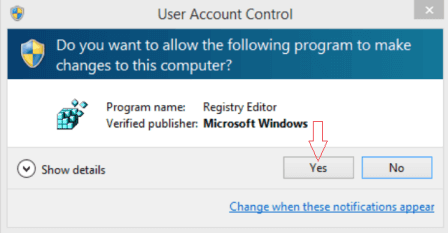
>>Esta acción iniciará la instalación de Bing Desktop.
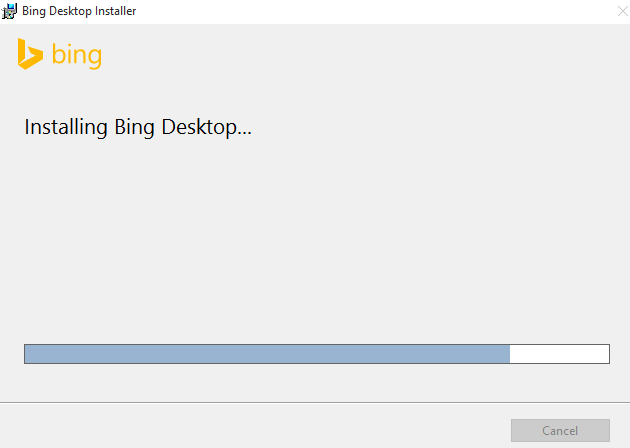
>No>>
Primero, decida algunas cosas:
- ¿Busca Emplace Internet Explorer Default Browser si no deselecciona la casilla?
- Si desea recurrir a la página principal del sitio web de MSN en su navegador, si no lo desea, desactive esta opción.
- ¿Quieres establecer Bing como tu motor de búsqueda predeterminado? Desmarque esto de nuevo si no desea hacerlo.
- Además, desmarque la casilla antes de Mejorar mi experiencia.
- Por último, haga clic en Finalizar .
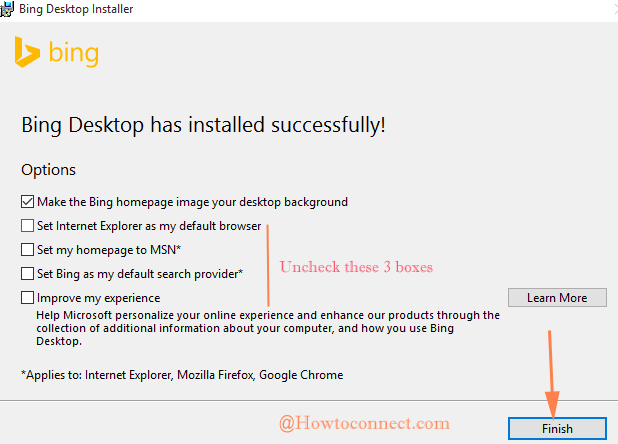
>Tú>>Tú>
- Haga clic en el icono Fondo de pantalla en la barra de herramientas de Bing en la pantalla y pulse sobre la foto que desee aplicar en su escritorio. Aparecerá sin demora.
![]()
>>Puedes ir a Categorías como Animal, Paisaje, y otras para elegir las fotos desde aquí.
![]()
>Nosotros>
RECOMENDADO: Haga clic aquí para corregir errores de Windows




